* 본 리뷰는 MissFlash.com에서 100% 직접(모든 내용, 사진) 제작한 것입니다. 그러니까 저작권은 당연히 MissFlash.com에 있겠죠?
* 리뷰를 연결하고 싶을 때는 링크를 활용하시면 됩니다.
* 리뷰를 퍼가시고 싶을 때는 반드시 댓글로 알려주신 후에 리뷰 내용의 상단에 아래와 같은 출처와 원본을 반드시 표기해 주시기 바랍니다.
원본 : http://blog.missflash.com/
출처 : MissFlash.com, http ://www.missflash.com/
* 귀찮으시면 그냥 링크를 이용하시면 됩니다. 링크는 아무 제한없이 사용하실 수 있습니다. ^_^;
* 리뷰를 연결하고 싶을 때는 링크를 활용하시면 됩니다.
* 리뷰를 퍼가시고 싶을 때는 반드시 댓글로 알려주신 후에 리뷰 내용의 상단에 아래와 같은 출처와 원본을 반드시 표기해 주시기 바랍니다.
원본 : http://blog.missflash.com/
출처 : MissFlash.com, http ://www.missflash.com/
* 귀찮으시면 그냥 링크를 이용하시면 됩니다. 링크는 아무 제한없이 사용하실 수 있습니다. ^_^;
0. Sierra는?
- Sierra는 세계적으로 가장 우수한 품질의 제품들을 생산하는 것으로 유명한 Stowaway에서 2006년 말에 출시한 블루투스 키보드입니다.
- Sierra는 2단 접이식의 이 전 제품과는 달리 4단 접이를 채택함으로써 접었을 때의 제품 크기는 비슷하지만, 펼쳤을 때의 제품 크기는 2배 정도 커져 일반 키보드와 동일한 키배치를 가집니다.
- Sierra는 이전 제품과는 달리 AAA타입의 건전지 1개만으로 작동되며, 자동수면모드 등을 활용해 연속사용 80시간, 대기사용 200시간이라는 높은 사용효율을 보여줍니다.
- Sierra는 이전 제품과는 달리 키보드의 제일 윗 줄에 숫자키를 배치했습니다.
- 스타일러스 조작만이 가능했던 PDA에 Sierra를 붙임으로써 노트북과 같이 활용할 수 있습니다.
- Sierra에는 일정, 연락처, 메일 등 PDA만의 단축키가 있습니다.
- Sierra는 Stainless steel과 ABS 플라스틱 재질로 이뤄져 견고합니다.
- 300그램의 가벼운 무게를 자랑합니다.
- Sierra는 2단 접이식의 이 전 제품과는 달리 4단 접이를 채택함으로써 접었을 때의 제품 크기는 비슷하지만, 펼쳤을 때의 제품 크기는 2배 정도 커져 일반 키보드와 동일한 키배치를 가집니다.
- Sierra는 이전 제품과는 달리 AAA타입의 건전지 1개만으로 작동되며, 자동수면모드 등을 활용해 연속사용 80시간, 대기사용 200시간이라는 높은 사용효율을 보여줍니다.
- Sierra는 이전 제품과는 달리 키보드의 제일 윗 줄에 숫자키를 배치했습니다.
- 스타일러스 조작만이 가능했던 PDA에 Sierra를 붙임으로써 노트북과 같이 활용할 수 있습니다.
- Sierra에는 일정, 연락처, 메일 등 PDA만의 단축키가 있습니다.
- Sierra는 Stainless steel과 ABS 플라스틱 재질로 이뤄져 견고합니다.
- 300그램의 가벼운 무게를 자랑합니다.
* 결론적으로 종합하자면, Sierra는 지금까지 출시된 키보드 중 감히 최고!라고 말씀드릴 수 있는 제품입니다.
* 제품정보 사이트 : http://www.thinkoutside.com/products/sbt5e/sbt5e_product.html
* 제품 메뉴얼 : http://www.thinkoutside.com/support/Drivers.asp
* Pocket PC 2003 and Windws Mobile 5.0 메뉴얼
* Pocket PC 2003 and Windws Mobile 5.0 퀵 스타트 가이드
* 사용가능 제품
* 제품정보 사이트 : http://www.thinkoutside.com/products/sbt5e/sbt5e_product.html
* 제품 메뉴얼 : http://www.thinkoutside.com/support/Drivers.asp
* Pocket PC 2003 and Windws Mobile 5.0 메뉴얼
* Pocket PC 2003 and Windws Mobile 5.0 퀵 스타트 가이드
* 사용가능 제품
3. PDA용 프로그램 설치하기
- 최신 프로그램 다운로드 사이트
다음 사이트에 접속한 후, 제작사와 OS를 선택하시면 자신의 PDA에 적합한 프로그램을 다운받으실 수 있습니다.
다운로드 사이트 : http://www.thinkoutside.com/support/Drivers.asp?ManufacturerID=&ModelID=
위 사이트에서 보이는 것처럼, Sierra는 현존하는 모든 블루투스 기기(PDA, UMPC, 노트북, 데스크탑 등)와 모든 OS를 지원합니다. 그야말로 Universal한 기기입니다.
- 프로그램 설치하기
이제 1분 만에 프로그램을 설치해 볼까요? PDA를 데스크탑에 연결(싱크)하신 후에 위에서 다운받은 해당 프로그램을 실행합니다.
"동의합니다.", "다음", "다음" 등을 몇 번 누르니 어느새 끝났군요... ^^;
혹시 프로그램 설치를 어떻게 해야하는지 잘 모르겠는 분은 댓글로 질문하시면 좀 더 상세하게 알려드리겠습니다.
4. Sierra - HP hx4700 연결하기
- 빨리 사용해보자! 연결하기
Sierra 의 제일 큰 장점은 바로바로 쓸 수 있다는 것입니다. 일단 한번 페어링(블루투스 기기들을 연결하는 작업)을 하면, 이후에는 PDA와 Sierra를 켜기만 하면 다시 페어링할 필요없이 바로 사용할 수 있습니다. 정말 편리한 기능인 것 같습니다. ^_^
페어링을 위해서는 다음의 절차를 따라야 합니다.
1. Sierra를 펼친 후에, 연결버튼을 누릅니다. (흰색동그란 부분을 스타일러스로 2초 정도 꾹 누르면 그 옆의 점멸등에 노란색 불이 1초 간격으로 깜빡입니다.)

2. 다음 경로(시작>프로그램>Stowaway Keyboard)를 통해 블루투스 키보드 관리자로 들어갑니다.(기종과 OS에 따라 경로가 다를 수 있습니다.)
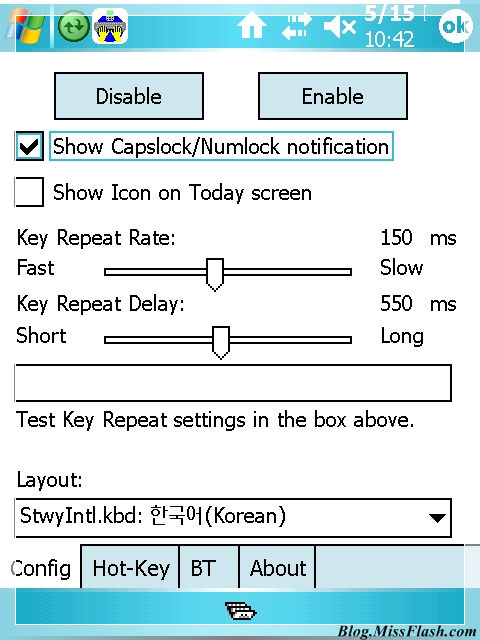
3. 아래쪽에 보이는 Config, Hot-Key, BT, About 탭 중, BT탭으로 이동합니다.
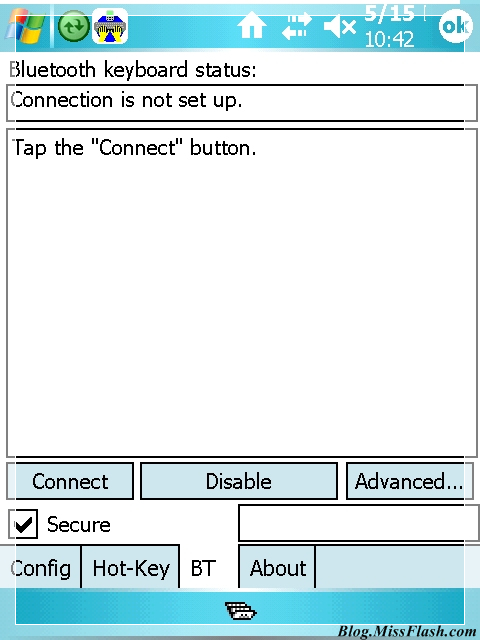
4. Connect 버튼을 클릭합니다. 키보드를 찾는 과정이 계속됩니다. 키보드에 노란 불빛이 반짝이지 않는다면 키보드를 탐색가능한 상태로 바꿔라는 메세지가 보이네요...(우리는 1번 단계에서 키보드를 탐색가능하게 설정했습니다.) Passkey를 넣으라는 메세지가 나오면 Pocket PC에 숫자를 입력한 후 OK버튼을 클릭, 같은 숫자를 Sierra에서 입력한 후 엔터키를 입력하라고 합니다. ^^
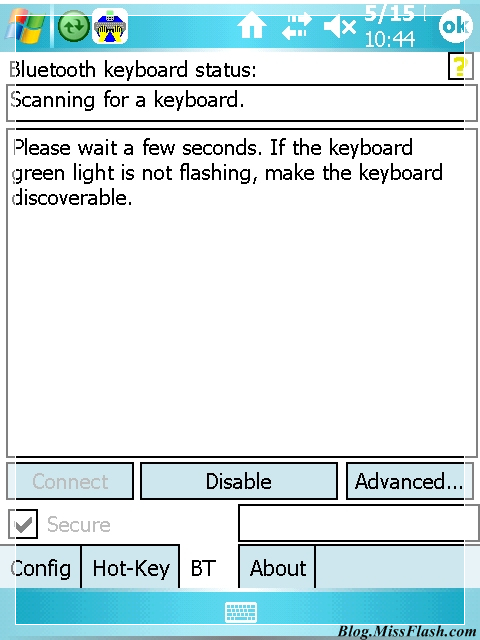 |
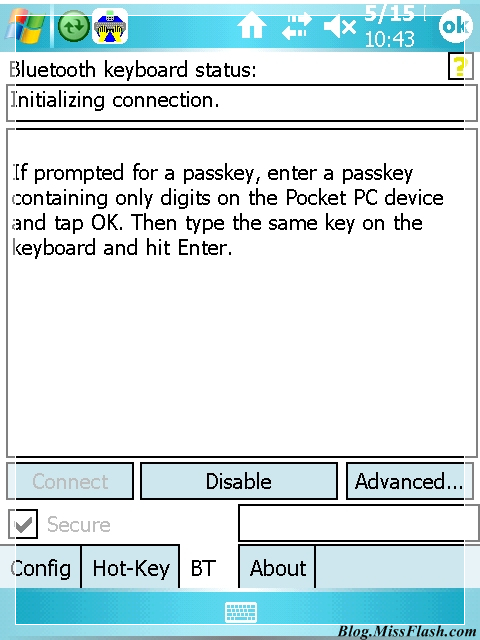 |
5. 이제 PDA를 보시면 Passkey를 넣으라는 표식가 뜹니다. 아무 숫자나 4자리 입력하신 후에 OK버튼을 클릭합니다.
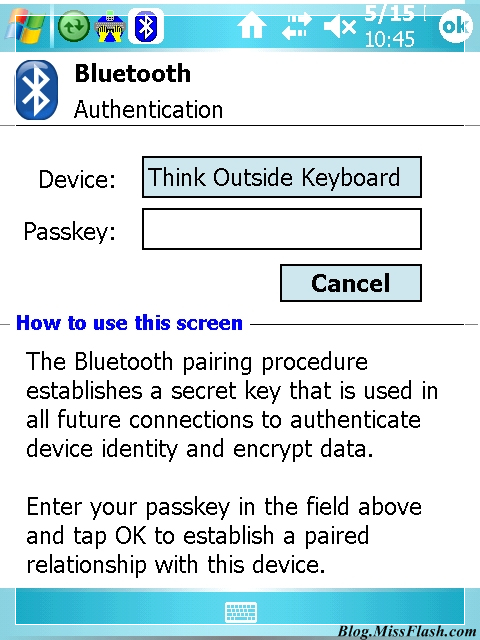 |
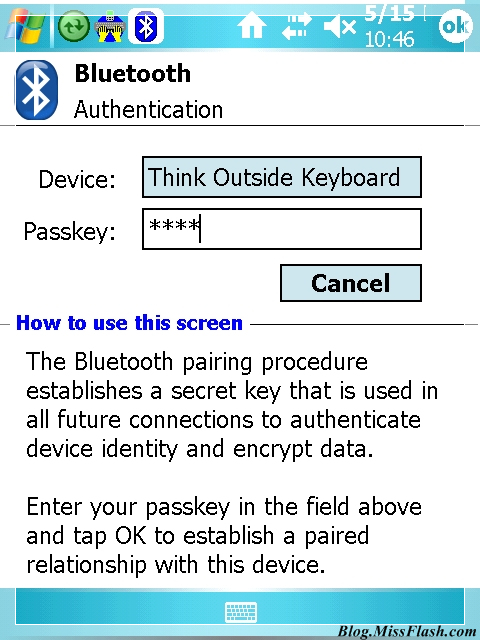 |
6. 키보드를 통해 5.에서 입력한 숫자를 동일하게 입력한 후, 엔터키를 누릅니다.
7. 연결이 완료되면 다음과 같은 메세지가 뜹니다.
Stowaway BT Keyboard (키보드 고유번호)
Firmware version 2.5 (프로그램 버전, 다를 수 있음)
Battery is normal
Firmware version 2.5 (프로그램 버전, 다를 수 있음)
Battery is normal
위 메세지 혹은 유사한 메세지가 보이면 연결이 완료된 것입니다.
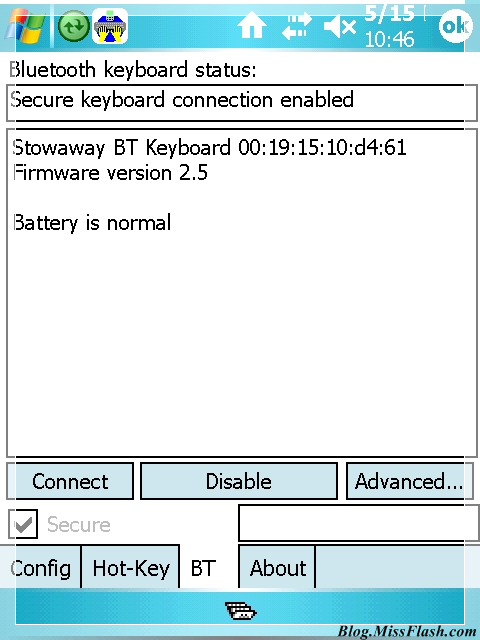
연결되었을 때는 Sierra의 점멸등의 아래와 같이 약 4초 간격으로 반짝입니다. 이제 페어링이 되었는지 안 되었는지 쉽게 알 수 있겠죠? 4초 간격으로 깜빡이면 페어링 상태, 1초 간격으로 깜빡이면 탐색대기 즉 페어링이 되지 않은 상태입니다.
- 잠깐만! 연결이 안될 때는?
노 트북이나 UMPC와는 달리 PDA는 뭔가 2% 부족할 때가 많습니다. 정상적인 방법으로는 잘 설명이 되지 않을 때가 많다는 것이죠... 대부분의 사람들이 PDA의 이런 점을 보고 불완전하다, 부족하다 말하지만... PDA매니아들은 이런 점들이 PDA만의 매력이 아닌가 생각합니다. 이런 불완전한 점들을 사용자들이 개선하는 것이죠...
* 실제로 하이엔드PDA 까페 HP hx4700 WM5.0 사용자들의 경우 Paging Pool이라는 방법을 사용해 O/S자체를 개선함으로써 PDA를 좀 더 쾌적하게 사용하고 있습니다.
서두가 길었나요? 연결이 안되거나 키보드 사용이 불가능할 정도로 더딜 때는!? 리셋하시면 됩니다. ㅎㅎ; 이 얼마나 클리어한 해결방법인가요? ㅋ
- 동영상으로 구경하기
좀 더 이해를 돕기위해 동영상을 준비해 봤습니다. 쉽고 빠른 연결을 직접 확인해보시기 바랍니다.
- 연결 종료하기
연결을 종료하고 싶으면 PDA의 블루투스 키보드 관리자에서 BT탭으로 이동하신 후, Disable 버튼을 클릭합니다.
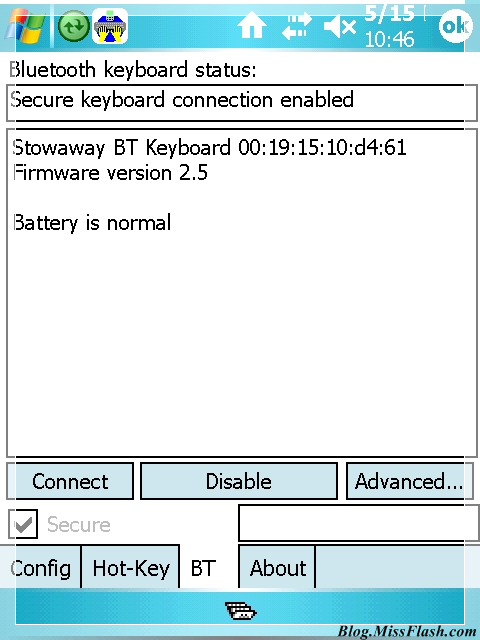
하지만, 이렇게 하더라도 PDA의 블루투스는 켜진 상태이니 블루투스 까지 완전히 끄고 싶으면 PDA의 블루투스 관리자(시작>Setting>Connections>Bluetooth)에서 직접 블루투스를 꺼줘야 합니다.
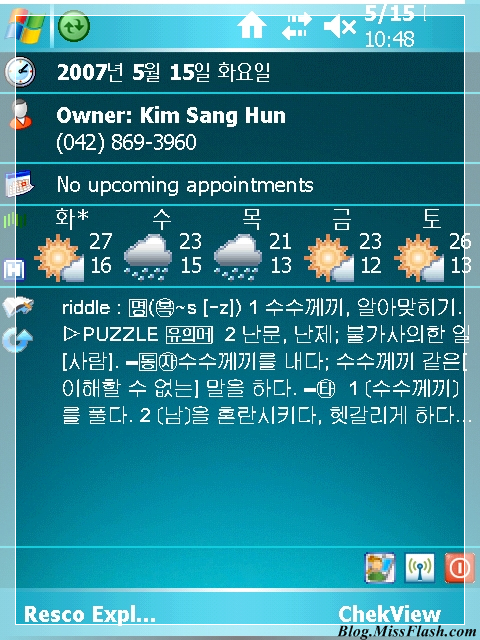 |
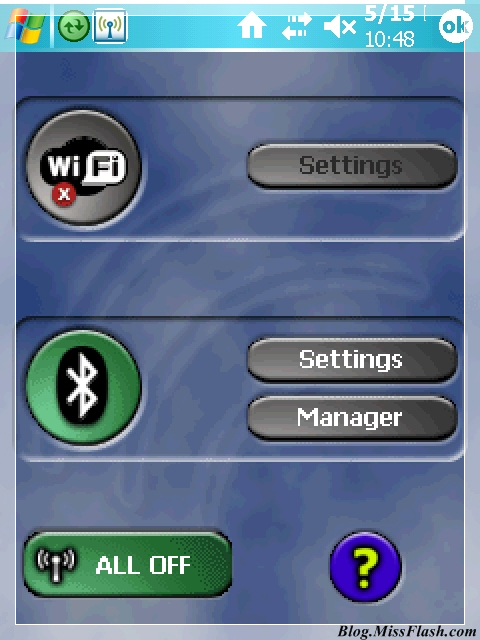 |
*
개인적으로 Sierra를 사용한 뒤로 항상 블루투스를 켜놓고 있습니다. 블루투스를 항상 켜놓지 않으면 Sierra를 켜서
바로바로 사용하는 장점을 누릴 수 없기 때문입니다. 상식적으로 블루투스를 계속 켜놓게 되면 배터리가 조금 더 많이 닳을
것입니다. 하지만, PDA를 사용하지 않는 동안에는 전원을 꺼놓게되고 그동안은 배터리 소모가 미미하므로, 블루투스를 계속
켜놓음으로써 발생하는 추가적인 배터리 소모는 (약간 과장해서 ^^) 거의 없는 것 같습니다.
이상으로 PDA에 날개를 달았다! Stowaway Bluetooth Keyboard - Sierra(시에라) 2부 리뷰를 마칩니다. ^^ 3부에서 더욱 유익한 내용을 찾아뵙겠습니다.
'Review > Hardware' 카테고리의 다른 글
| [블루투스 키보드] PDA에 날개를 달았다! Stowaway Bluetooth Keyboard - Sierra(시에라) 4부 (0) | 2007.05.16 |
|---|---|
| [블루투스 키보드] PDA에 날개를 달았다! Stowaway Bluetooth Keyboard - Sierra(시에라) 3부 (2) | 2007.05.15 |
| [블루투스 키보드] PDA에 날개를 달았다! Stowaway Bluetooth Keyboard - Sierra(시에라) 1부 (6) | 2007.05.13 |
| 플래시로 만든 PurePlate 액정보호필름 사용후기입니다. (0) | 2007.01.08 |
| 플래시로 만든 휴대용 배터리팩 Rapsody BP5 사용후기입니다. (0) | 2007.01.08 |
 Stowaway Bluetooth for PPC Owner Manual_US.pdf
Stowaway Bluetooth for PPC Owner Manual_US.pdf

